Panel de navegación (presente en el lado izquierdo deLa ventana principal de Outlook) proporciona navegación centralizada para acceder fácilmente a los elementos de Outlook agrupados en diferentes categorías, tales como; Correo, calendario, notas y tareas. Al agregar varias cuentas, se vuelve desordenado, eventualmente dificulta un poco la navegación. En Outlook 2010, puede personalizarlo fácilmente para mantener solo las categorías de uso frecuente. En esta publicación nos centraremos en personalizar el panel de navegación.
Para comenzar, inicie Outlook 2010, diríjase a Verpestaña y desde el grupo Diseño, haga clic en Panel de navegación. Si necesita mantenerlo minimizado, haga clic en Minimizado y para eliminarlo de la ventana de Outlook 2010, haga clic en Desactivado. Para una personalización avanzada, haga clic en Opciones.

Aparecerá Opciones del panel de navegación, aquípuede habilitar / deshabilitar las categorías enumeradas, es decir, Correo, Calendario, Tareas, Contactos, etc. Para cambiar su orden, seleccione el nombre de la carpeta y use el botón Subir y Bajar. Ahora haga clic en Fuente para cambiar el tamaño, el estilo y la familia de fuentes.
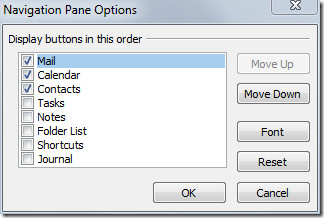
En Fuente, seleccione la familia de fuentes, desde el estilo, seleccione el estilo de fuente deseado y debajo del tamaño, especifique el tamaño de fuente. Una vez hecho esto, haga clic en Aceptar.
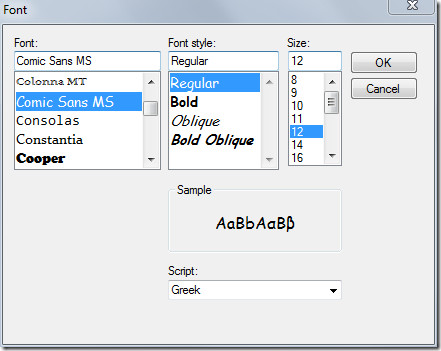
Guarde los cambios realizados en las opciones del Panel de navegación haciendo clic en Aceptar. A continuación puede ver el panel de navegación personalizado.
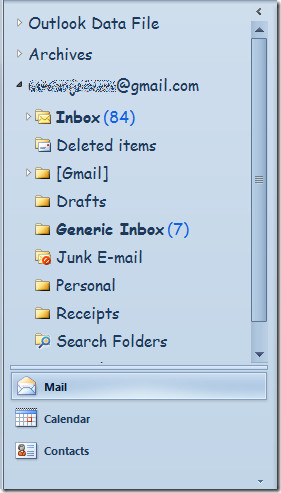
También puede consultar las guías revisadas anteriormente sobre Cómo crear y usar plantillas de correo electrónico en Outlook 2010 y Cómo cambiar la configuración predeterminada de la fuente de correo electrónico en Outlook 2010













Comentarios